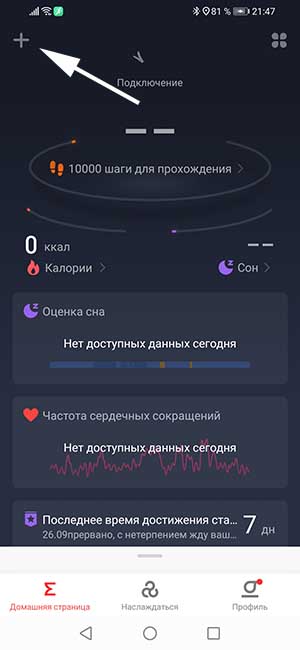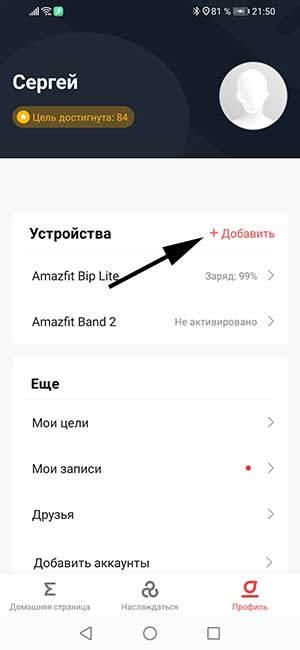app что это значит фитнес браслет
Пошаговая инструкция по подключению и настройке фитнес-браслета
Навигация по статье
Подключение и первая настройка фитнес-браслета очень часто ставит пользователя в тупик и ему приходится обращаться к помощи интернета. Если настройку популярных гаджетов от мастодонтов рынка мы можем детально разложить по полочкам, то написать подробную инструкцию для безмерного количества разнобрендовых трекеров из Китая просто невозможно. Именно поэтому данный мануал будет разделен на 3 части:
Сделайте выбор между 3 мануалами в зависимости от того, к какому бренду принадлежит ваш умный гаджет. Если это не Xiaomi, Huawei или Honor, то данная статья для вас.
Первое подключение и настройка умного браслета
В первую очередь мы расскажем об особенностях настройки, характерных для всех фитнес-браслетов, а затем уже углубимся в нюансы настройки устройств от конкретных брендов.
Как подключить фитнес-браслет к телефону
Итак, мы имеем начинающего пользователя умной электроникой, который только что достал свой первый фитнес-браслет из коробки и пока не знает, как быть дальше. Именно для него мы написали пошаговую инструкцию:
Независимо от того, пришел к вам браслет частично заряженный или полностью разряженный, включенный он был или нет, в первую очередь мы всегда ставим устройство на зарядку и ждем пополнения шкалы аккумулятора до 100%, чтобы в дальнейшем оно не доставило нам неудобств во время первого сопряжения и установки обновлений.
Пока браслет заряжается, вам необходимо установить на смартфон приложение-ассистент. Если вы не знаете, какое приложение устанавливать, то откройте инструкцию, прилагающуюся в комплекте с гаджетом, там вы найдете либо название приложения, либо QR-код, который нужно отсканировать смартфоном, чтобы попасть на страницу установки.
После полной зарядки нужно включить фитнес-браслет. Некоторые трекеры оснащаются специальной механической кнопкой для этого, которую нужно зажать. Если никаких кнопок у браслета нет, то подключите его к сети с помощью шнура зарядки буквально на несколько секунд – он моментально включится. Включенный фитнес-браслет поместите рядом со своим смартфоном.
Включите Bluetooth на вашем смартфоне. Откройте ранее установленное приложение, пройдите процесс регистрации (требуется не для всех приложений), заполните данные профиля (требуется не для всех приложений) и предоставьте ему все запрашиваемые права. Далее приложение либо само предложить вам начать поиск устройств для сопряжения, либо вам придется запустить его самостоятельно, перейдя в соответствующий пункт (скорее всего, этот пункт будет называться «Устройства»).
В результате сканирования приложение либо само начнет синхронизацию, либо представит список найденных устройства, из которых вам нужно будет выбрать свой фитнес-браслет. После этого на экране браслета появится запрос на синхронизацию, который нужно подтвердить (на некоторых трекерах подтверждение синхронизации не требуется).
В большинстве случаев, но не всегда, сразу за успешной синхронизацией последует обновление прошивки фитнес-браслета, которое может продолжаться от нескольких минут до часа – в течение этого времени браслет должен находиться рядом со смартфоном, Bluetooth должен быть включен, а соединение с интернетом активным.
Как только синхронизация и обновление завершатся, откроется главных экран приложения со всеми данными активности и настройками, а браслет станет полностью доступен для использования.
Первая настройка фитнес-браслета
Работу любого современного фитнес-браслета нельзя представить без приложения-ассистента на вашем смартфоне. Оно является и пулом для всей спортивной статистики, и местом хранения личных данных, и центром управления работой фитнес-браслета. Именно поэтому основную настройку вашего умного гаджета мы будем производить именно в приложении.
Как настроить язык на фитнес-браслете
Львиная доля покупок умных браслетов приходится на локальных китайских производителей, а значит пользователи часто сталкиваются с китайскими иероглифами на экране приобретенного девайса.
С приложениями-ассистентами все предельно просто – они автоматически устанавливают тот язык, который выбран в качестве основного на вашем смартфоне, то есть если у вас в телефоне все на русском, то и в приложении будет на русском.
А вот с самим браслетом могут быть трудности. Во-первых, в 99% случаев язык интерфейса нельзя поменять через сам браслет, то есть для этого нужно использовать приложение (исключением являются те устройства, которые предлагают вам выбрать язык сразу после первого включения). Во-вторых, большая часть фитнес-браслетов с АлиЭкспресс русский язык вообще не поддерживают, а вот английский доступен практически везде.
Как поменять язык через приложение:
Обновление до последней версии
Следующим важным пунктом будет проверка наличия обновлений для приложения-ассистента и ПО самого браслета. Это нужно обязательно сделать перед началом каких-либо настроек.
Права доступа для приложения – список обязательных разрешений
Список прав, которые необходимо предоставить приложению-ассистенту, если вы хотите использовать его функционал на максимум:
Как правило, все представленные выше разрешения приложение запрашивает самостоятельно при его первой настройке. Но обеспечить все права доступа можно и через настройки вашего смартфона вручную.
Как на Android предоставить все разрешения для приложения:
*Учтите, что у разные производителей смартфонов название пунктов меню в настройках может отличаться.
Как на IOS предоставить все разрешения для приложения:
Также для корректной работы связки смартфон+фитнес-браслет необходимо настроить запуск приложения в фоновом режиме.
Как пользоваться фитнес-браслетом
Если ранее вы никогда не сталкивались с умной электроникой, то давайте я расскажу вам, как правильно ей пользоваться. В данном пункте речь пойдет именно про управление фитнес-браслетом, то есть о навигации по его интерфейсу, а обо всем остальном вы узнаете из других разделов текущей статьи.
Все фитнес-браслеты отличаются друг от друга, а значит отличаются и способы управления ими. Но общие тенденции все же наблюдаются. На основе этих тенденций все умные гаджеты можно разделить на 3 группы:
Эксплуатация фитнес-браслета с одной кнопкой
Фитнес-браслеты, у которых инструменты управления ограничены одной сенсорной или механической кнопкой, имеют всего 2 жеста для навигации:
*Здесь важно понимать, что некоторые производители детальнее подходят к программированию кнопки управления, поэтому лучше ознакомиться с инструкцией, которая шла в комплекте.
У многих может возникнуть логичный вопрос, а какой жест тогда отвечает за действие «назад». На некоторых браслетах А такого жеста у браслетов с одной кнопкой нет. Дело тут в том, что интерфейс гаджетов с одним органом управления строится по круговому типу. Таким образом, чтобы, например, выйти из меню, нужно пролистать его до самого конца. Важно: есть модели фитнес-браслетов, у которых за действие назад может отвечать жест нажатия и удержания.
Эксплуатация фитнес-браслета с сенсорным дисплеем
Чтобы усвоить управление фитнес-браслетом с сенсорным дисплеем, вам нужно выучить всего 5 жестов:
Настройка функционала
Настройка уведомлений
Для отправки уведомлений на фитнес-браслет приложению необходимо предоставить разрешение на доступ к уведомлениям на смартфоне. Как это сделать рассказано выше в пункте «Права доступа для приложения – список обязательных разрешений».
Настройка мониторинга здоровья
Функции мониторинга здоровья очень важны для пользователя и часто являются главной причиной покупки фитнес-браслета. Современные браслеты умеют мониторить следующие показатели: пульс, сон, стресс, уровень кислорода в крови и некоторые другие менее важные показатели. Причем у каждого браслета набор метрик может быть разный, но чтобы ознакомиться со своим, нужно перейти в настройки мониторинга.
Как попасть в настройки мониторинга
Как включить постоянный мониторинг пульса
На сегодняшний день постоянный мониторинг пульса поддерживается практически всеми фитнес-браслетами, поэтому включить его может каждый:
Как включить постоянный мониторинг сна
Я думаю, что принцип включения мониторинга различных метрик теперь понятен. По такой же схеме вы можете включить мониторинг стресса, артериального давления, уровня кислорода в крови, если они, конечно, доступны на вашем устройстве.
Настройка будильника
После этого будильник появится в основном списке в виде отдельной строки с активным переключателем. С помощью этого переключателя можно включать/отключать тот или иной будильник.
Системные функции
К системным функциям относятся основные инструменты управления состоянием фитнес-браслета: отключение/включение, перезагрузка, сброс до заводских настроек.
Как включить фитнес-браслет
Некоторые фитнес-браслеты оснащаются специальными механическими кнопками, при нажатии и удержании которых происходит включение устройства. Но большая часть умных трекеров такой кнопки не имеет и у пользователей возникает логичный вопрос относительно механизма их включения.
Чтобы включить абсолютно любой фитнес-браслет, необходимо просто подключить его к сети посредством зарядного кабеля, который идет в комплекте, либо просто вставив устройство в USB-порт, если оно оснащено встроенным USB-коннектором, скрытым за одной из частей ремешка.
Как отключить фитнес браслет
Как перезагрузить фитнес браслет
Немалая часть фитнес-браслетов вообще не имеет такой функции как перезагрузка. В таком случае, чтобы перезагрузить гаджет, нужно сначала его отключить, а затем снова включить.
Как сбросить настройки фитнес-браслета
Важно понимать, что сброс настроек приведет к откату фитнес-браслета до его коробочного состояния, в котором вы его купили. В приложении-ассистенте автоматически сбросятся все собранные устройством данные, а также произойдет рассинхронизация. После сброса до заводских настроек вам придется заново подключать и настраивать фитнес-браслет.
У некоторых фитнес-браслетов функция сброса настроек вынесена в приложение-ассистент. В таком случае нужно сделать следующее:
Часто задаваемые вопросы
Ниже мы представим ответы на часто задаваемые вопросы среди новых пользователей фитнес-браслетами.
Как настроить время и дату на фитнес-браслете
На всех фитнес-браслетах время и дата автоматически синхронизируются со временем и датой на вашем смартфоне при каждом подключении по Bluetooth. Таким образом, чтобы изменить отображаемое на фитнес-браслете время, нужно изменить его на вашем смартфоне. Других способов изменения даты и времени на браслете не существует.
Некоторые устройства позволяют выводить время сразу нескольких часовых поясов. Данная функция доступна на последних фитнес-браслетах Xiaomi, Huawei, Honor и единичных китайских гаджетах.
Можно ли пользоваться фитнес-браслетом без телефона
В целом все производители закладывают в свои фитнес-браслеты возможность работы автономно, без связи с внешними устройствами. Но эксплуатация гаджета в таком режиме все-таки предполагает дальнейшую синхронизацию со смартфоном для сохранения всех собранных данных и представления их в виде наглядной статистики.
Если вы все же хотите использовать фитнес-браслет без привязки к смартфону постоянно, то будьте готовы к значительному ограничению функционала. Так, вам будут недоступны следующие возможности:
При этом вам нужно понимать, что для первоначальной настройки синхронизация со смартфоном обязательна, так как именно в приложении вы сможете сконфигурировать работу трекера. А уже после этого можно отключить браслет от смартфона.
Но при отсутствии постоянного соединения с телефоном определенный функционал все же будет доступен, а именно:
Как правильно носить фитнес-браслет
Первым делом пользователю нужно разобраться, на какой руке носить фитнес-браслет. Тут правило предельно простое – любой умный гаджет нужно носить на неосновной руке, то есть правше лучше носить на левой, а левше – на правой. Именно в таком случае вам удастся значительно сократить количество ложных срабатываний.
Теперь к вопросу о том, как правильно надевать браслет на запястье. Тут есть несколько правил:
*Описанный выше способ расположения браслета необходим для правильной работы PPG-сенсора, то есть для правильного измерения пульса, стресса, уровня кислорода в крови и других подобных метрик. Если вы нуждаетесь только в измерении шагов, калорий и пройденного расстояния, то браслет можно расположить любым удобным для вас способом.
Как отвязать фитнес браслет от смартфона
Отвязать любой фитнес-браслет можно 2 способами: через приложение-ассистент или с помощью сброса настроек на самом устройстве. Как сделать сброс настроек я уже рассказывал здесь. А теперь расскажу, как отвязать браслет с помощью приложения.
Как снять ремешок с фитнес-браслета
Сразу следует сказать, что механизм съема ремешка у каждого браслета свой. Чтобы узнать, какой у вас тип крепления ремешка, откройте инструкцию, прилагающуюся к фитнес-браслету. Там же будет представлена краткая инструкция по снятию и установке ремешка.
Всего существует 3 вида крепления капсулы к ремешку:
В таком случае ремешок представляет собой монолитную конструкцию со специальным отверстием для капсулы, которая держится в нем за счет эластичности и упругости материала.
При данном типе крепления ремешок снимается следующим образом: снимите браслет с запястья и возьмите его за ремешок у самого основания капсулы с обоих концов, затем потяните ремешок в разные стороны, пока не образуется небольшой зазор между капсулой и ремешком. После чего вытолкните капсулу из углубления, надавив на нее указательным пальцем с внутренней стороны.
Ремешок состоит из 2 частей, каждая из которых крепится к верхней и нижней грани капсулы с помощью клипс или винтов.
При данном типе крепления ремешок снимается следующим образом: вытащите клипсы, вставив узкую плоскую отвертку в месте крепления к корпусу и аккуратно потяните вверх/открутите винты с помощью подходящей отвертки, плавным движением снимите обе части ремешка с держателей. Учтите, что на некоторых браслетах после снятия клипс/винтов ремешок нужно потянуть в противоположную стороны от капсулы, а на некоторых – вверх или вниз относительно капсулы.
Ремешок разделен на 2 части, каждая из которых плотно посажена на специальную ножку на торцевой стороне капсулы.
При данном типе крепления ремешок снимается следующим образом: если у основания ремешка рядом с капсулой есть кнопка, то нажмите ее и плавно потяните ремешок в сторону от капсулы.
Если такой кнопки нет, то одной рукой возьмитесь за капсулу браслета, а другой за ремешок у самого основания и начните тихонько тянуть его от капсулы, при этом плавно поворачивая на 45 градусов то в одно, то в другую сторону.
Инструкция по использованию фитнес браслетов
Первые электронные устройства, которые отслеживали показатели физического состояния человека, появились во второй половине ХХ в. в космонавтике. На теле покорителей космоса крепились различные датчики и передавали информацию об основных параметрах сердечно-сосудистой и дыхательной систем на Землю и бортовой компьютер.
С развитием нанотехнологий всю сложную аппаратуру конструкторам удалось вместить в корпус часов и наручного браслета. С этого времени они стали достоянием не только космонавтов и спортсменов, но и любого человека, желающего вести здоровый образ жизни с научным подходом. Для контроля над физической активностью и получения информации о текущем состоянии организма человеку необходимо знать, как пользоваться фитнес-браслетом, чтобы его эксплуатация давала максимально положительный результат.
Разновидности и особенности фитнес-браслетов
Одно из сленговых названий устройства звучит по-английски как trаcker, что в переводе на русский язык означает «спутник, маячок». Эти термины отражают роль гаджета — быть всегда в пути с пользователем и сообщать ему нужную информацию.
Есть устройства, выполняющие множество различных функций, и те, которые ограничиваются узкими возможностями. Поэтому пользователю необходимо определить, для каких целей ему необходим «умный» гаджет.
Разновидность сфер применения трекера:
В зависимости от личной потребности человеку нужно обратить внимание на модели с теми функциями, которые для него важны. Также не последнюю роль играет цена устройства.
Таблица 1. Сравнительные параметры распространенных моделей трекеров и их особенности.
| № | Технические параметры | Xiaomi Mi Band 3 | HUAWEI Band 3 Pro | Garmin Vivosport | |||||||||||||||||||||||||||
| 1. | Дисплей | Монохромный, OLED, сенсорный, диагональ — 0,78˝ | Цветной AMOLED, диагональ — 0,95˝ | Сенсорный. При солнечном свете — яркий, функция MIP. Разрешение: 72×144 точки | |||||||||||||||||||||||||||
| 2. | Линейные размеры | Вес: 20 г (0,02 кг) | Вес: 23 г (0,023 кг) | 21,0х10,9 мм Контроль и анализ сна: советы для улучшения качества отдыха. | Поддержка GPS, вычисление уровня VO2 max.Основной функционалФитнес-браслеты оснащаются рядом типовых функций и опций, которые востребованы пользователями. Дополнительные функции фитнес-устройств: Синхронизация со смартфономБраслет-спутник может функционировать в автономном режиме, но с ограниченным набором функций. Для полноценной работы его необходимо синхронизировать с телефоном. Для этого у последнего должен быть рабочий Bluetooth не ниже 4.0, для пользователей iOS — версия 9.0. Порядок синхронизации трекера Mi Band 4 и телефона при первом включении: Большинство производителей «умных» браслетов устанавливают у себя ПО, которое позволяет синхронизировать их с Андроид-устройствами и iPhone по подобному принципу.
Управление жестамиДанная функция — последовательница такого управления на смартфонах. Эту возможность обеспечивает сенсорный экран: смахиванием вверх или вниз можно переключаться между программами и опциями. Например, выбрав пункт «Уведомления», можно нажать на него, тем самым активировав подпункты под своими иконками: СМС, звонки, соцсети и т.п. В некоторых моделях в нижней части экрана есть кнопка, которая отвечает за возврат на предыдущую страницу. Разблокировать экран можно благодаря прокручиванию (смахиванию) картинки. Использование шагомера и пульсометраПервая опция была изначально предназначена для фитнес-устройств подобного типа: часов и браслетов. Поэтому сегодня все производители ставят ее на выпускаемые модели. Кроме спортсменов, функция шагомера также пользуется спросом у всех пользователей, желающих контролировать свою физическую активность. Она позволяет подсчитать количество пройденных шагов за нужный период. По мнению ученых, для поддержания организма в нормальном состоянии человеку необходимо пройти (или пробежать) в день несколько тысяч шагов. А если пользователь знает длину своего среднего шага, то при необходимости сможет узнать пройденное расстояние. В современных моделях измерение пульса проводит встроенный инфракрасный излучатель, а искусственный интеллект помогает в обработке полученных данных. Поэтому пользователь в любое время суток получает достоверные значения о частоте своего сердечного ритма. Функция востребованна среди спортсменов-профессионалов (бегунов, пловцов, дайверов). Если человек имеет некоторые проблемы с сердечно-сосудистой системой, то контроль за частотой пульса ему важен не только при занятиях спортом, но и в любое время суток. Как настроить браслетНастройка девайса производится после: По аналогии производится правильная настройка всего функционала «умного» браслета: после активации каждой опции необходимо дать согласие на ее использование или отклонить предложение. Сброс до заводских настроекОбщая память устройства при активной его эксплуатации заполняется за короткое время, поэтому пользователю необходимо периодически ее очищать. Для этого используется метод сброса всех данных до установочных (заводских) настроек. Эксперты предлагают два варианта этого действия: Самые лучшие модели фитнес-браслетовДанная информация носит отчасти субъективный и рекомендательный характер, потому что рейтинги в интернет-обзорах и других СМИ основываются на отзывах покупателей и пользователей.
Список лучших моделей фитнес-браслетов 2018-2019 гг.: Эти устройства наиболее востребованны в сети продаж и имеют положительные отзывы в кругу активных пользователей фитнес-браслетов. Многие из них в числе критериев для положительной оценки той или иной модели отмечают наличие в комплекте цветного ремешка. Трекеры, вошедшие в список, выполняются в нескольких цветовых решениях. Как подключить фитнес-браслет к телефону. Инструкция для браслетов Xiaomi, Honor, Huawei, Samsung и т.д.Первый вопрос, который возникает после покупки нового трекера – как подключить фитнес-браслет к телефону? Ведь большинство устройств такого типа без сопряжения со смартфоном или планшетом не более чем просто обычное украшение на руке. Ни установить время, ни настроить внешний вид без подключения, зачастую, нельзя. Для просмотра статистики, опять-таки, потребуется фирменное мобильное приложение. В этой инструкции мы постараемся максимально подробно и пошагово описать процесс подключения фитнес-браслета к смартфону на примере некоторых самых популярных моделей от таких производителей, как Xiaomi, Honor, Huawei, Samsung и т.д. Кстати, процесс подключения смарт-часов мало чем отличается от сопряжения фитнес-трекеров. В зависимости от модели и от производителя фитнес-браслета, процесс подключения фитнес-браслета к телефону может отличаться, но принцип подключения один и тот же: Какое приложение скачать для фитнес-браслета?В таблице ниже можно найти наиболее распространенные приложения для фитнес-браслетов по производителям:
Как стало понятно из таблицы, практически каждый крупный производитель разработал для подключения фирменное приложение. Менее известные бренды могут использовать для подключения разные приложения, в зависимости от функционала и особенностей браслетов. Название рекомендуемого производителем ПО можно найти в руководстве пользователя, поставляемого в комплекте, или, часто, на экране браслета в виде QR-кода для загрузки. Итак, с приложениями определились, что делать дальше и чего делать не нужно? Сам процесс сопряжения пошагово рассмотрим на примере нескольких популярных фитнес-браслетов. Все остальные модели подключаются примерно по такому же принципу. Как подключить фитнес-браслет Xiaomi Mi Band к телефону?Шаг 1. Скачайте приложение Mi Fit с Play Маркет (для ANDROID) или App Store ( для iPhone). Шаг 2. Включите на телефоне Wi-Fi, Bluetooth и GPS. Шаг 3. Запустите приложение и создайте аккаунт. Шаг 4. Войдите в аккаунт. Это можно сделать несколькими способами: Подробный процесс создания аккаунта можно найти в этом руководстве. Шаг 5. После успешной авторизации подключите Xiaomi Mi Band к телефону. Для этого нужно нажать «+» в правом верхнем углу главного экрана или уведомление о том, что нет подключенных устройств внизу. Еще можно перейти во вкладку «Профиль» и нажать «Добавить устройство». Шаг 6. В открывшемся окне нажмите «Браслет» и дайте приложению все необходимые разрешения. Шаг 7. После обнаружения браслета он завибрирует, а подтвердить сопряжение нужно коснувшись значка на экране. Остается дождаться, пока будут установлены все необходимые обновления и можно переходить к настройке и использованию браслета. Язык, дата и время синхронизируются автоматически. Более подробно узнать о настройках трекеров Mi Band можно узнать в развернутых инструкциях: Как подключить фитнес-браслет Huawei или Honor Band к телефону?До недавнего времени Huawei являлась владельцем бренда Honor, поэтому неудивительно, что фитнес-браслеты под этими марками работают с одним и тем же приложением — Huawei Health. Скачать его можно как с Play Маркет (для ANDROID), так и с App Store (для iPhone). В смартфонах Huawei и Honor приложение “Здоровье” обычно уже предустановлено, но перед сопряжением с браслетом его необходимо обновить до актуальной версии, иначе браслета попросту может не быть в списке доступных устройств. После установки и запуска приложения потребуется зарегистрировать аккаунт или выполнить вход, если аккаунт уже был зарегистрирован. Затем приложение предложит ознакомиться с правилами, соглашениями и уведомлением о конфиденциальности, а также попросит дать доступ к местоположению и звонкам. Затем даем все разрешения и можно переходить к сопряжению браслета с телефоном. Шаг 1. Нажимаем добавить устройство (плюс в правом верхнем углу экрана). Шаг 2. Выбираем из списка “Умный браслет”. Шаг 3. Выбираем из списка Honor Band 4/5. Шаг 4. Нажимаем “Сопрячь”, принимаем синхронизацию по Bluetooth. Шаг 5. В новом окне выбираем из списка браслет, подтверждаем сопряжение касанием значка на экране браслета и жмем “Выполнено”. Теперь остается выполнить обновление программного обеспечения и можно переходить к настройкам. После сопряжения и обновления браслет автоматически переведется на тот язык, который установлен в смартфоне. Ознакомиться с более подробными инструкциями по подключению и настройке фитнес-браслетов Honor можно по ссылкам ниже: Как подключить фитнес-браслет Samsung (Galaxy Fit 2, Fit или Fit-e) к телефону?Ссылки для скачивания ниже: Шаг 1. Скачайте Galaxy Wearable и запустите его. Шаг 2. В нижней части экрана нажмите «Начать» или «Начать знакомство». Шаг 3. В открывшемся списке выберите вашу модель фитнес-браслета или в самом низу списка нажмите кнопку «Моего устройства нет». Шаг 4. Дайте приложению все необходимые разрешения (доступ к контактам, на включение Bluetooth, к фото, мультимедиа-файлам, местоположению и т.д.). Шаг 5. В списке найденных устройств поблизости выберите свою модель, например Galaxy Fit 2. Шаг 6. Убедитесь, что указанные в приложении числа совпадают с числами на экране браслета. Шаг 7. Нажмите «Подключить» и согласитесь с условиями и правилами использования. После этого на экране появится сообщение об успешном подключении и можно переходить к настройке функций. Как подключить фитнес-браслет Amazfit к телефону?Для подключения фитнес-браслетов Amazfit к смартфону используется приложение Zepp, которое раньше называлось Amazfit. Также гаджеты под этим брендом могут работать с приложением для Xiaomi Mi Band – Mi Fit. Мы рассмотрим подключение к телефону на примере Amazfit Bip Lite. Остальные модели из этой линейки подключаются аналогично. Шаг 1. Скачайте, установите и запустите приложение Zepp. Ссылки для скачивания ниже: Шаг 2. Создайте аккаунт или войдите в учетную запись Zepp, если она уже у вас есть, следуя подсказкам. Также можно авторизоваться в приложении через: Шаг 3. Для подключения нажмите «+» в левом верхнем углу экрана или перейдите на вкладку «Профиль» и нажмите «Добавить». Шаг 4. Выберите «Часы» или «Браслет». Шаг 5. Выберите Часы с QR-кодом или Часы без QR-кода. Если выбрать часы с QR-кодом, необходимо открыть QR-код на экране часов и отсканировать его камерой смартфона для сопряжения. Шаг 6. Дождитесь, пока приложение найдет устройство, и выберите его. Шаг 7. Подтвердите подключение касанием значка на экране часов. Все, можно переходить к настройкам. Как подключить к телефону китайский фитнес-браслет?Для различных китайских фитнес-браслетов разработано множество приложений. Наверное, самое популярное из них — HBand. Разберем подключение на примере этого приложения. К остальным приложениям китайские фитнес-браслеты подключаются по такому же принципу. Скачать приложение HBand можно по ссылкам: Шаг 1. Запустите приложение и нажмите «Регистрация». В самом низу экрана имеется надпись «Нет аккаунта». Она позволяет подключить фитнес-браслет без создания аккаунта, но, в этом случае, данные будут сохраняться только в памяти приложения. Синхронизации с облаком не будет. Процесс регистрации аккаунта очень простой и требует только адрес электронной почты. Шаг 2. После регистрации укажите Email, пароль и нажмите «авторизация». Шаг 3. Нажмите «Сканирующее оборудование» (да, перевод «кривой»). Шаг 4. Из списка найденных устройств выберите свое или нажмите «Пересканировать», если его нет в списке. Шаг 5. Выберите приложения, от которых хотите получать обновления и нажмите «ОК». Для повторного подключения нужно во вкладке «Управление» ткнуть в «Нажмите для подключения», в появившемся списке выбрать свое устройство и дождаться подключения и синхронизации. Сергей ВасильевИнтересуюсь всем, что касается умных часов, фитнес-браслетов и другой носимой электроники. С удовольствием поделюсь последними событиями в мире гаджетов, постараюсь помочь подобрать оптимальную модель и разобраться с основными настройками.
|




















.jpg)









 Honor Band 5
Honor Band 5